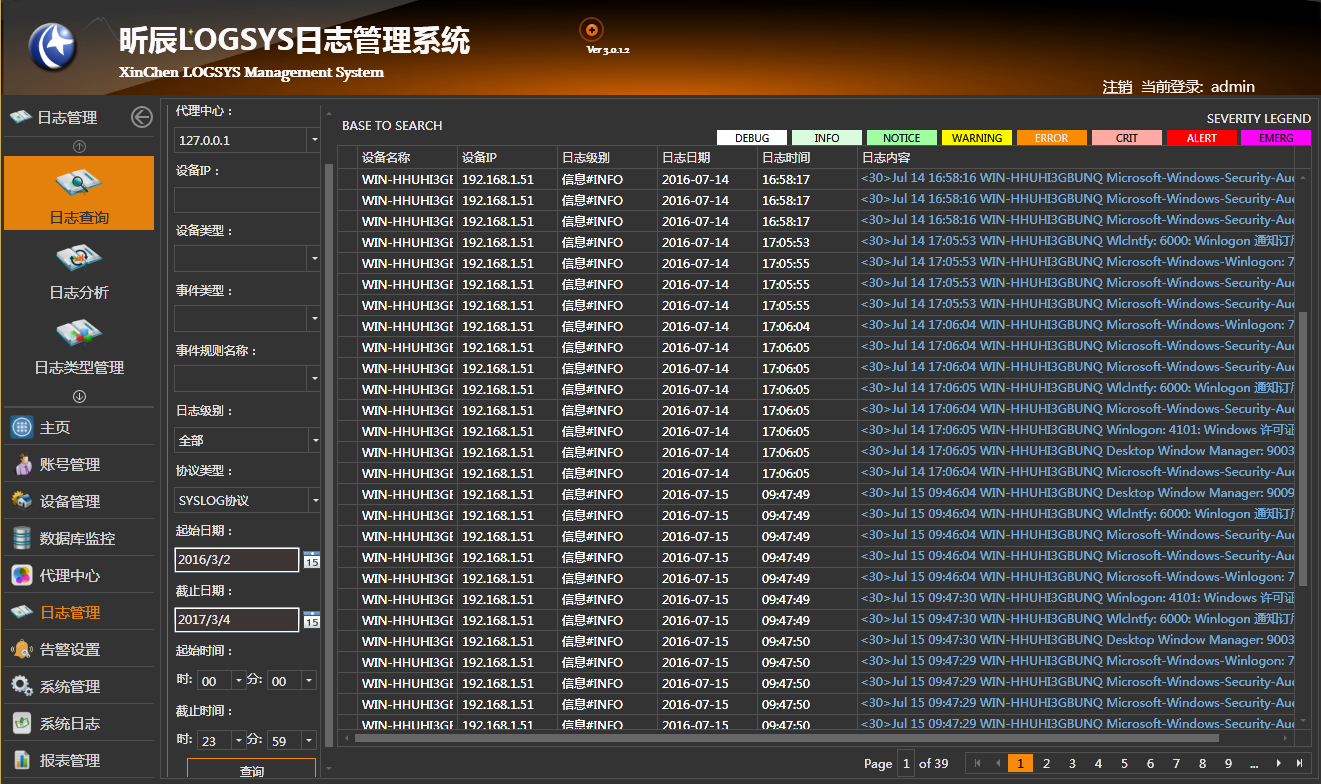配置深度学习主机与环境(TensorFlow+1080Ti):(二)Win10U
配置深度学习主机与环境(+):
(一)硬件选购与主机组装
(二)Win10&双系统与显卡驱动安装
(三)CUDA与CUDNN安装
(四)基于的安装
网上安装双系统的教程不少,但多数教程所使用的硬件以现在的眼光看来显得有些过时;另外,其原有所使用的方法,对于新的硬件也不再合适。本教程写于2017年7月,希望能够给大家提供些许帮助,避免重走弯路。
目前安装双系统的主要基于两种构架:BIOS+MBR 和 UEFI+GPT,可以简单的理解为EFI是新一代的BIOS,GPT是新一代的分区方式。基本上目前市面上的新机器,都是以UEFI+GPT构架为主。需要注意的是,对于 UEFI固件,一般还是沿用之前的称呼:BIOS,在查询相关资料的时候需要注意,可能BIOS指的就是UEFI。
BIOS即Basic Input/ ,翻成中文是“基本输入/输出系统”,是一种所谓的“固件”,负责在开机时做硬件启动和检测等工作,并且担任操作系统控制硬件时的中介角色。
新型UEFI,全称“统一的可扩展固件接口”( ), 是一种详细描述类型接口的标准。这种接口用于操作系统自动从预启动的操作环境,加载到一种操作系统上。
可扩展固件接口( ,EFI)是 Intel 为 PC 固件的体系结构、接口和服务提出的建议标准。其主要目的是为了提供一组在 OS 加载之前(启动前)在所有平台上一致的、正确指定的启动服务,被看做是有近20多年历史的 BIOS 的继任者。
GUID磁碟分割表(GUID Table,缩写:GPT)其含义为“全局唯一标识磁盘分区表”,是一个实体硬盘的分区表的结构布局的标准。它是可拓展固件接口(EFI)标准的一部分,被用于替代BIOS系统中的一来存储逻辑块地址和大小信息的主开机纪录(MBR)分区表。
通常使用BIOS+MBR构架的双系统需要使用软件来添加启动项,使用EFI并不需要,两种方法我都尝试过,最后当然选择UEFI+GPT,更新更简单。(wjc是转载别人的微博,wjc用的是BIOS+MBR+)最后启动优盘不要选择带UEFI的选项的,而且切记把HDMI线接到显卡那个接口上,不要接到主板上的HDMI接口,我开始接到主板,安装不了出现:
to ,-22这个错误,结果弄了一上午。
1. 安装前准备 2. BIOS(UEFI)设置(系统性能)
此次BOIS设置为系统基本设置,主要和系统硬件性能相关。包括XMP内存超频设置,风扇管理设置,电源管理设置。总之,使系统能够在保正稳定的情况下,实现较高的性能和较为安静的运行。
UEFI设置
3. 安装
Win10安装建议参考如下视频:
此次配置深度学习主机,以512G SSD为主存储空间,2T HDD作为仓储盘可以在Win10和之间共同使用(相当于一个移动硬盘),用来保存数据。
Win10与分别占用200G和312G SSD空间,两者内部均不再分区。
4. BIOS(UEFI)设置(启动项)
第二次设置主要是关闭BIOS中的“安全启动”项,或“ Boot”项。在传统BIOS界面中,可以比较顺利的关闭“安全启动”,相关方法可以在网上找到不少,自己仔细查看BIOS选项也可以找到。
但是华硕采用图形界面+鼠标的BIOS设置,在其选项中并没有明确列出来“安全启动”项,着实把我坑了几个小时。总之,如果不关闭“安全启动”项,系统中无法正常更新的显卡驱动,并且会进入“循环登录”的状态。
具体设置如下:
Make sure the "OS Type" is " UEFI"
以上设置流程的参考视频来自,相对于视频中的EFI界面,华硕的BIOS好像又更新的UI,不过区别不大,具体如下:
关于BIOS安全启动关闭设置的相关资料如下:
华硕主板禁用UEFI安全启动( Boot for ASUS ) 5. 制作 16.04LTS启动盘
将ios文件直接解压到空U盘中即可,当然不放心的话也可以使用软碟通(试用即可)制作启动盘,实际上两者没差。具体文件如下,可以看到其中包含EFI文件夹:
.iso
6. 安装 16.04LTS 打开BIOS,选择包含安装文件的U盘为启动项启动,不要选择带UEFI的优盘选项。具体在“2. BIOS(UEFI)设置(系统性能)”中有说明。
/home 用户的home目录所在地,这个分区的大小取决于有多少用户。如果是多用户共同使用一台电脑的话,这个分区是完全有必要的,况且根用户也可以很好地控制普通用户使用计算机,如对用户或者用户组实行硬盘限量使用,限制普通用户访问哪些文件等。
以往Linux系统主要是提供服务器使用,所以/home这个目录使用量并不高。但随著Linux的桌面应用发展,不少人也拿来在日常上使用,这时/home就变成存储媒体中,最占容量的目录。假如你安装主要是桌面应用,那你可能需要把最大的空间留给他。
额外分割出/home有个最大的好处,当你重新安装系统时,你不需要特别去备份你的个人文件,只要在安装时,选择不要格式化这个分区,重新挂载为/home就不会丢失你的数据。
还有一个特别的应用:假如你会在你的计算机上,安装两个或更多的Linux系统,你可以共享/home这个分区。简单地说,你的个人文件可以在切换到其它Linux系统时,仍正常使用
其他分区知识:
4、/usr/local:是 Linux系统存放软件的地方。
建议把/opt,/usr或/usr/local独立出来的教程,基本上也是非常老的了。使用时,我们一般都是使用系统的软件包管理器安装软件,很少自己编译安装软件。而建议独立/usr,/opt,/usr/local的理由无非是为了重装系统时不再重新编译软件而直接使用早先编译的版本。不过对于大多数普通用户来说,这个建议通常是没有意义的。
5、/var:是系统日志记录分区。
6、/tmp分区,用来存放临时文件。
建议把/var和/tmp独立出来的教程通常是面向服务器的。因为高负载的服务器通常会产生很多日志文件、临时文件,这些文件经常改变,因此把 /var,/tmp独立出来有利于提高服务器性能。但我们用是做桌面的,甚至有些用户根本从来没有关心过系统日志这玩意儿,所以根本没有必要独立的为/var和/tmp挂载分区。
7、/home:是用户的home目录所在地。
这可能是唯一一个值得独立挂载分区的目录了。/home是用户文件夹所在的地方。一个用户可能在/home/user中存放了大量的文件资料,如果独立挂载/home,即使遇到无故身亡的尴尬局面,也可以立刻重装系统,取得自己的文件资料。因此,/home是唯一可以考虑独立挂载分区的目录。
7. 更新显卡驱动()
进入桌面系统后分辨率很奇怪,是正常的。因为系统默认使用了开源显卡驱动。且在分辨率设置中无法设置高分辨率,默认只有选项,如下图所示,主要是因为没有更新显卡驱动。
分辨率设置